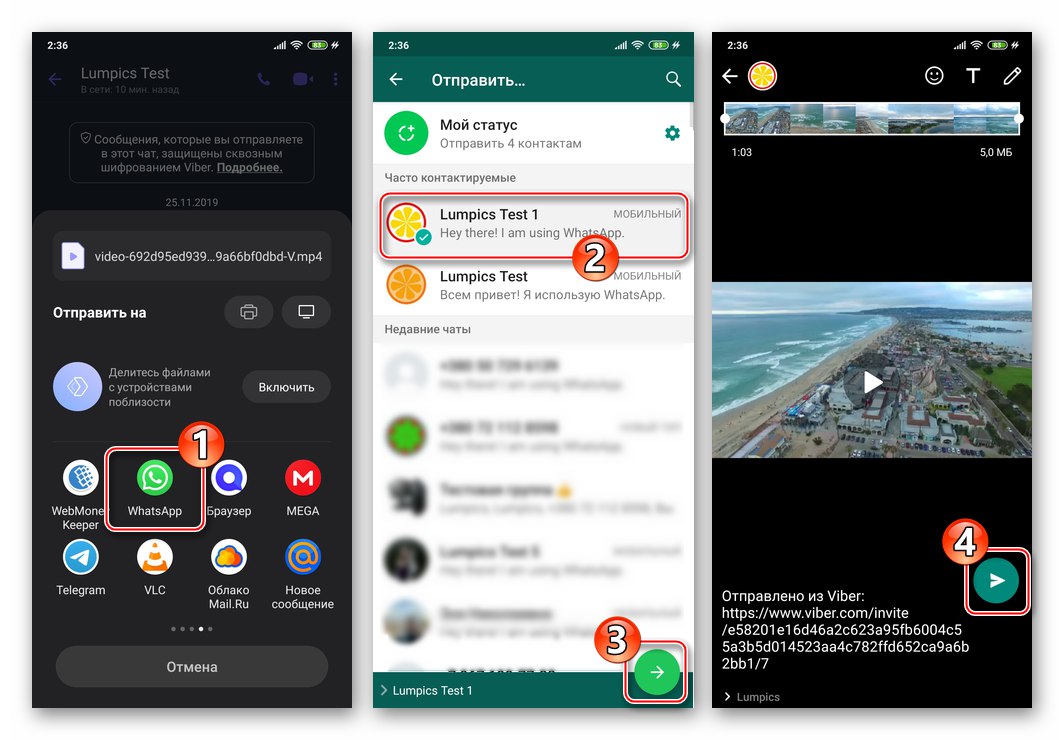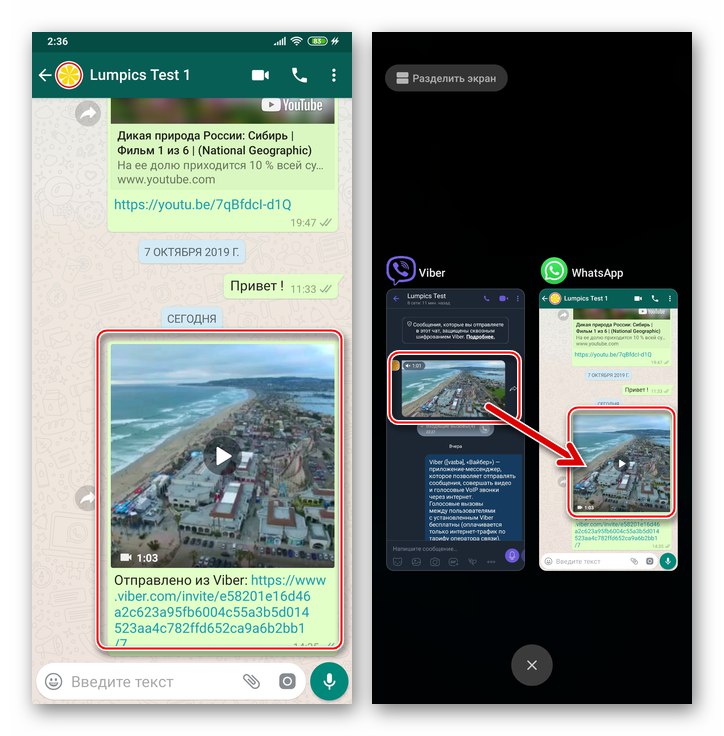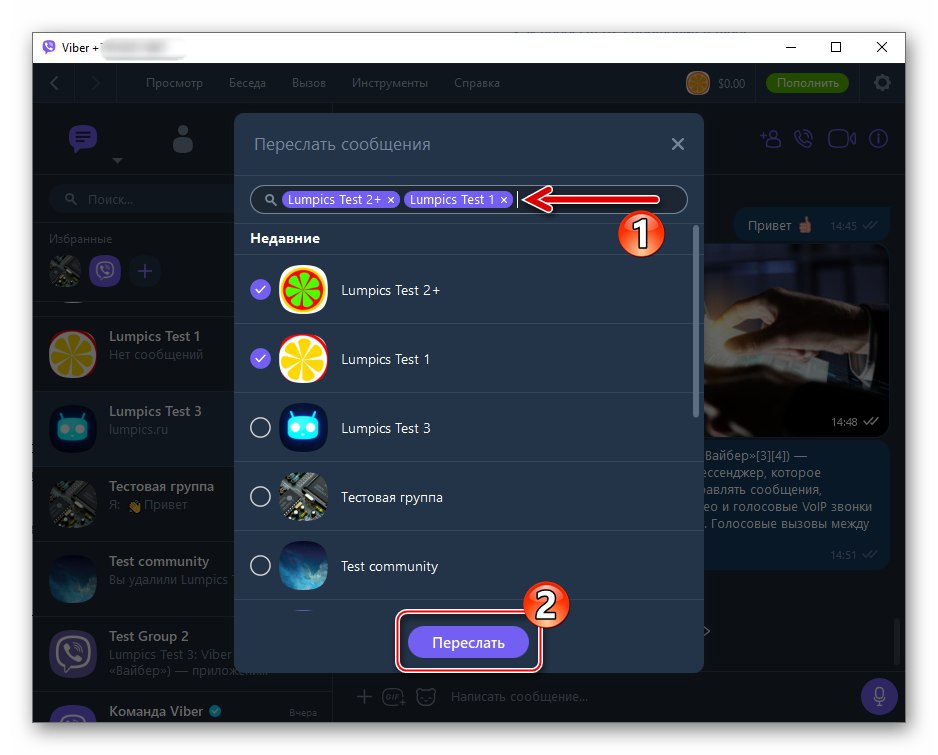Функцията за пренасочване на съобщения, достъпна за потребителите на приложенията на Viber за Android, iOS и Windows, дава възможност значително да се увеличи скоростта на разпространение на информация, което означава, че повишава ефективността на услугата, която осигурява обмена на данни между потребителите на интернет Нека разберем как можете много бързо и без да нарушавате целостта, да копирате съобщения от един диалог, групов чат или общност в месинджъра и да ги поставите в друга кореспонденция.
Как да препращате съобщения към Viber
Независимо от устройството, използвано за достъп до Viber, за да се прехвърли на друг потребител информацията, получена в недостъпните за него чатове, изобщо не е необходимо да се използва copy-paste в буквалния смисъл или да се възпроизведе информацията по друг начин. На устройства с Android и iPhone с инсталиран месинджър препращането на съобщения се извършва с няколко докосвания на екрана, а потребителите на Viber за Windows, които са решаващи в заглавието на статията, не трябва да следват сложни инструкции.
Android
IN Viber за Android за да се препрати всяко съобщение до други потребители, е възможно да се използват повече от един метод. В зависимост от ситуацията използвайте една от опциите, описани по-долу, но имайте предвид, че ефективното изпълнение на първите три от инструкциите по-долу изисква данните на лицето, на което се изпраща информацията "Контакти" вашият пратеник.
Прочетете също: Добавете контакти към вашата адресна книга на Viber за Android
Метод 1: Бутон „Напред“ в чата
- Отворете Viber и отидете във всеки чат, където има информация за препращане.
- До областта на всяко съобщение (вляво от изходящите съобщения, вдясно от входящите съобщения), с изключение на тези, съдържащи само текст, има елемент под формата на заоблена стрелка, насочена вдясно. Това е "бутонът" Напред - щракнете върху него.
- На отворения екран "Препраща" поставете отметка в квадратчето до името на получателя на информацията, която ще бъде препратена. Ако чат с получателя във Viber все още не е създаден, намерете неговия контакт в адресната книга на месинджъра, като използвате съответното поле на екрана. В ситуация, когато е необходимо да препратите информация едновременно към няколко лица, регистрирани във Viber, маркирайте ги всички.
- Когато приключите с избора на получатели, докоснете „Изпращане“ в долната част на екрана вдясно. В резултат на това на участниците в пратеника, посочени в горната стъпка, незабавно ще бъдат изпратени дублирани съобщения на препратеното и вие автоматично ще бъдете върнати към източника на информация в чата.
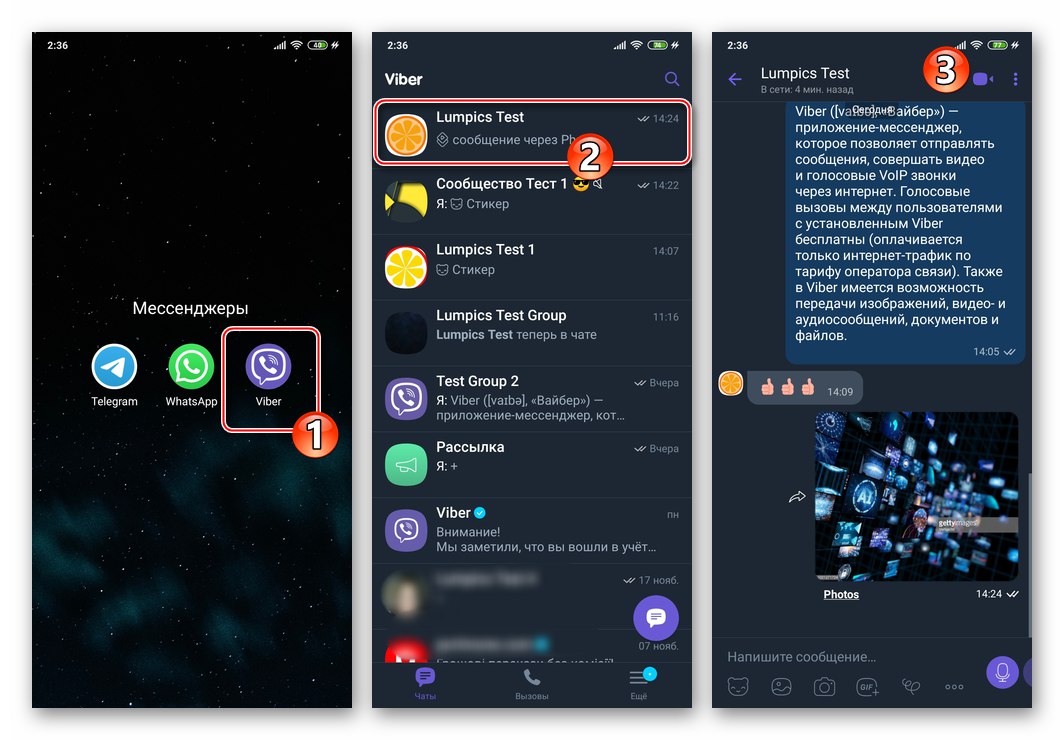
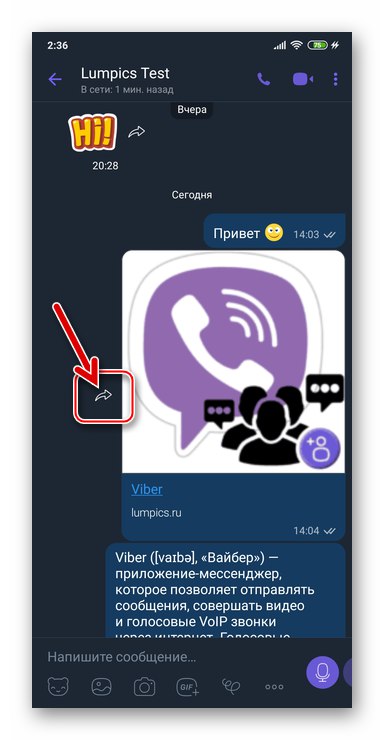
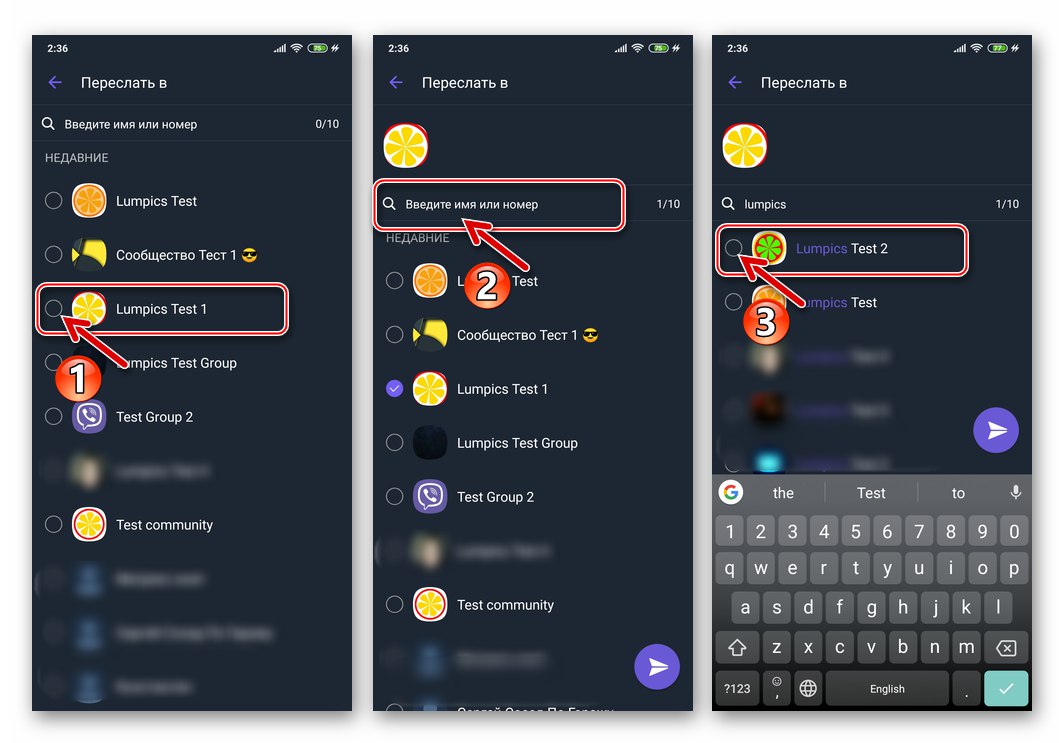
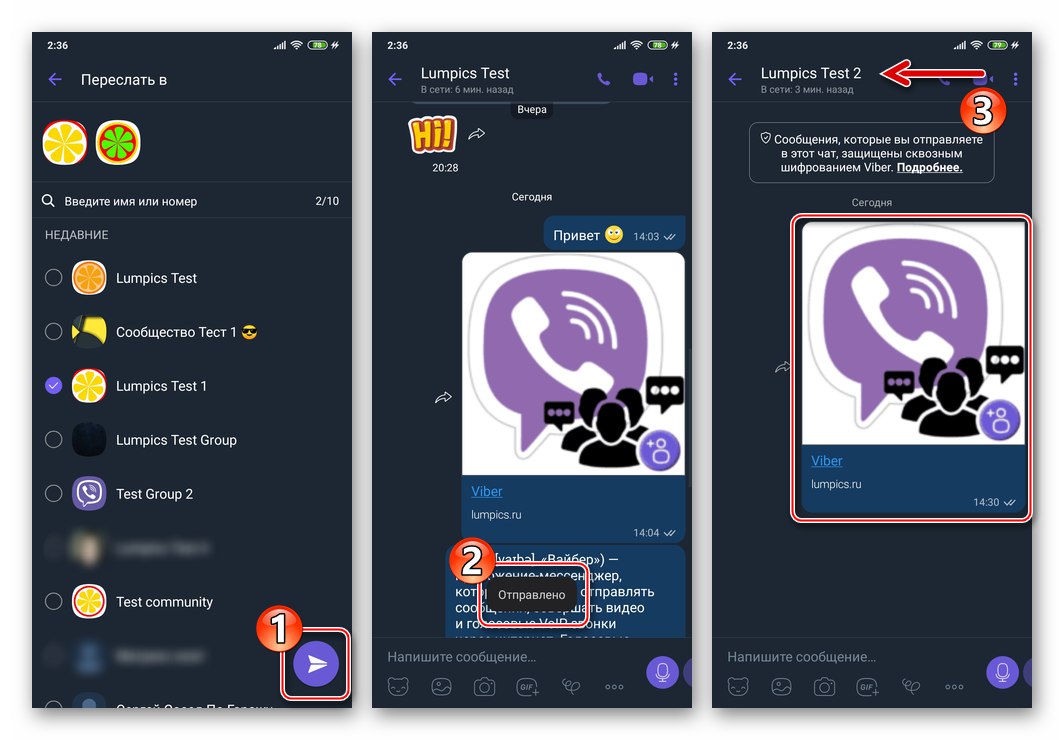
Метод 2: контекстно меню
Следващият метод за изпращане на съобщения от един Viber чат до друг е по-универсален от предишния и дава възможност за препращане на абсолютно всяко съобщение, включително текст.
- Отворете диалог, група или общност в месинджъра и след това с дълго докосване в областта на всяко съобщение извикайте контекстното му меню.
- Моля изберете Препращане през Viber в списъка с действия, приложими за елемента в чата, след това щракнете върху бутона със стрелка, който се появява в долната част на екрана.
- Следвайте стъпки № 3 и 4 от предишните инструкции в тази статия.
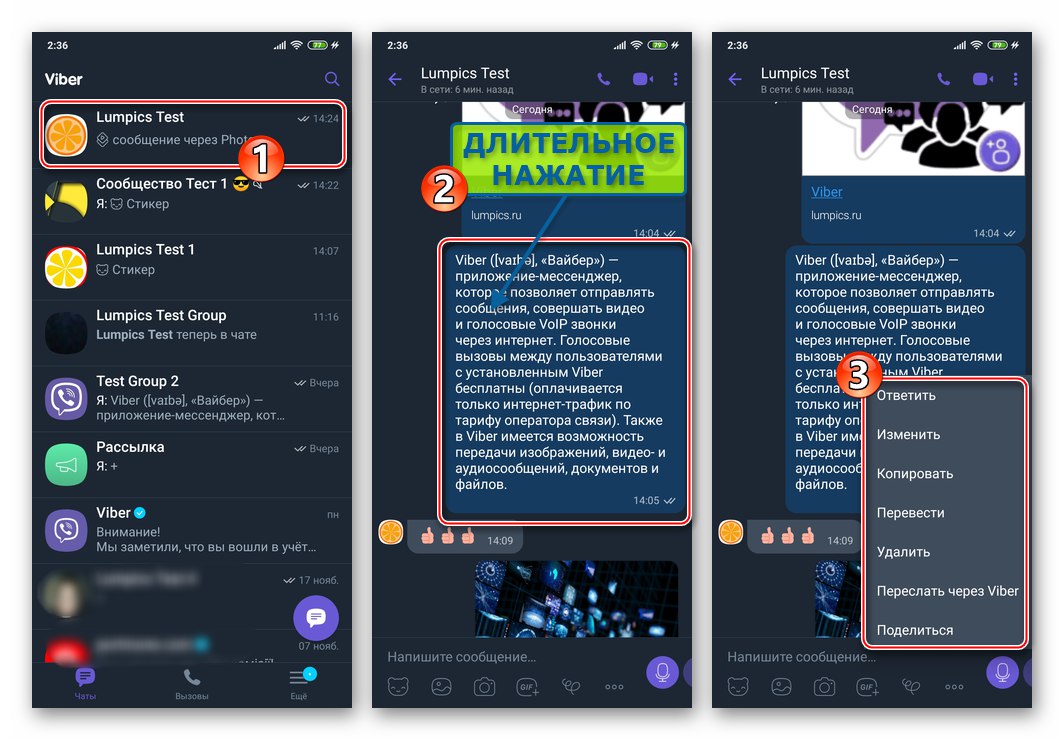
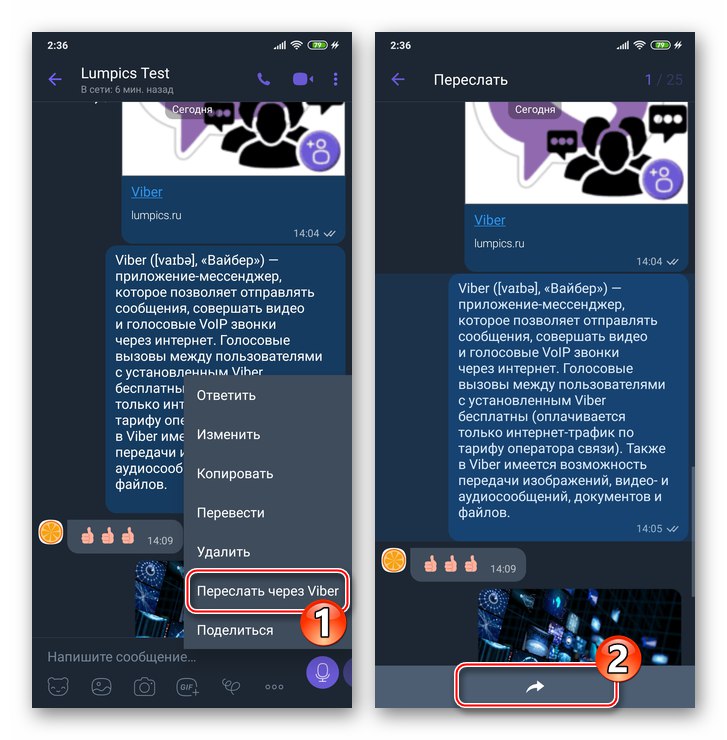
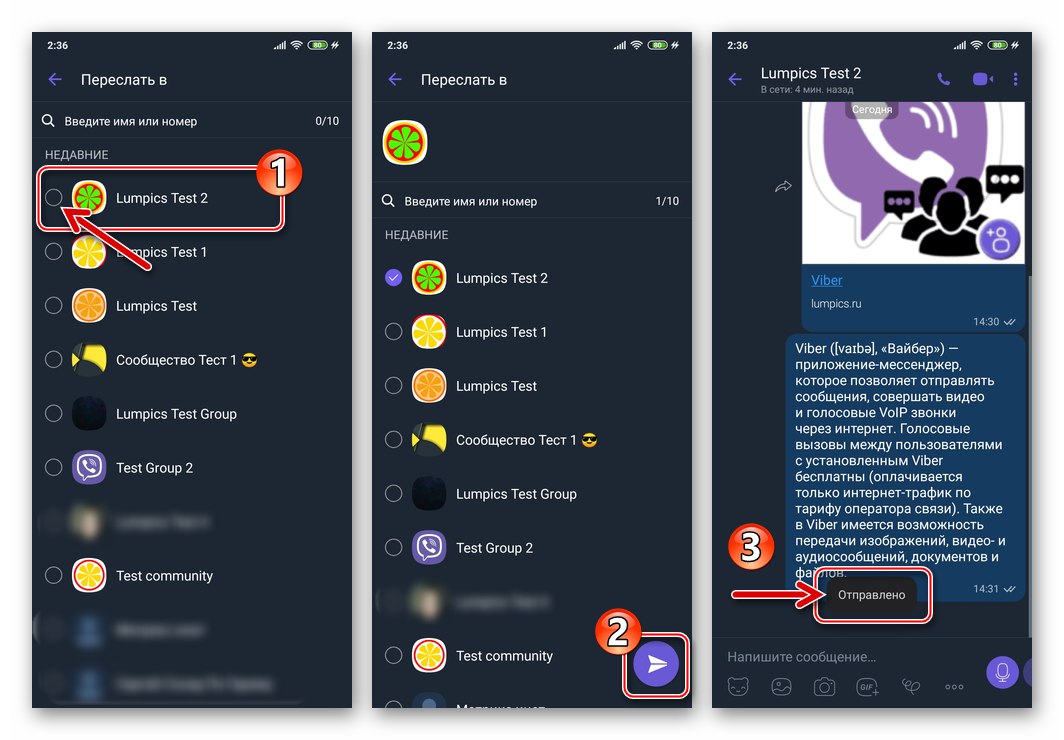
Метод 3: Множество съобщения
Във Viber за Android е налична възможността за изпращане на няколко съобщения от един чат в друг едновременно, което е доста удобно поради липсата на необходимост от многократно извършване на манипулациите, описани по-горе в статията по отношение на всяко препратено съобщение.
Трябва да се отбележи, че следващите инструкции могат да се прилагат само в диалози и „обикновени“ групови чатове, но не и в общности!
- Отворете разговора в месинджъра - източника на препратените съобщения. Докоснете трите точки в горната част на екрана вдясно, за да изведете менюто за чат и щракнете върху него „Избор на съобщения“.
- С кратки докосвания до елементите на разговора изберете всичко, препратено към друг чат, и след това натиснете бутона, разположен в долната част на екрана вдясно Напред.
- Посочете получателите на копие на част от кореспонденцията в списъка с отворени чатове и / или адресната книга на месинджъра, след което кликнете върху бутона с хартиения самолет.
- Сега можете да проверите ефективността на извършената операция, като отидете в чата с получателя на дублиращите се съобщения.
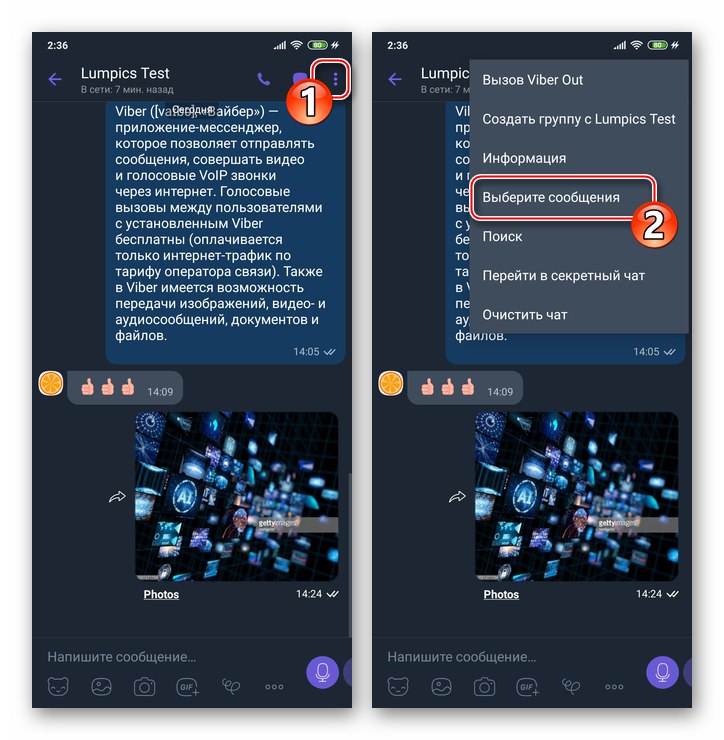
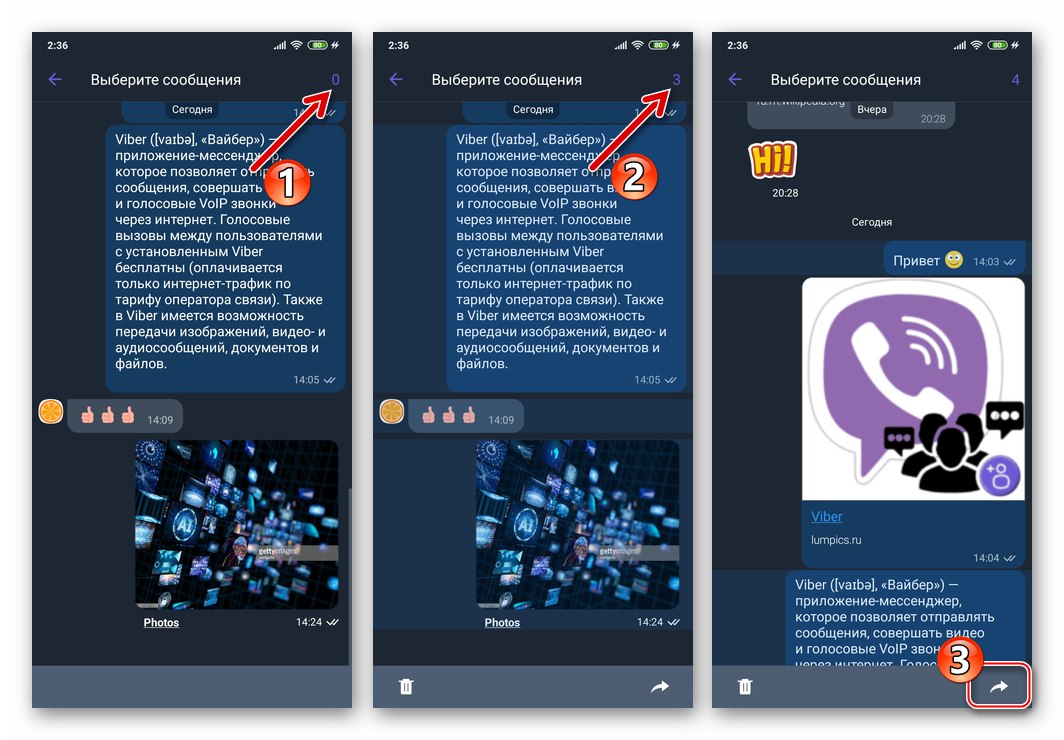
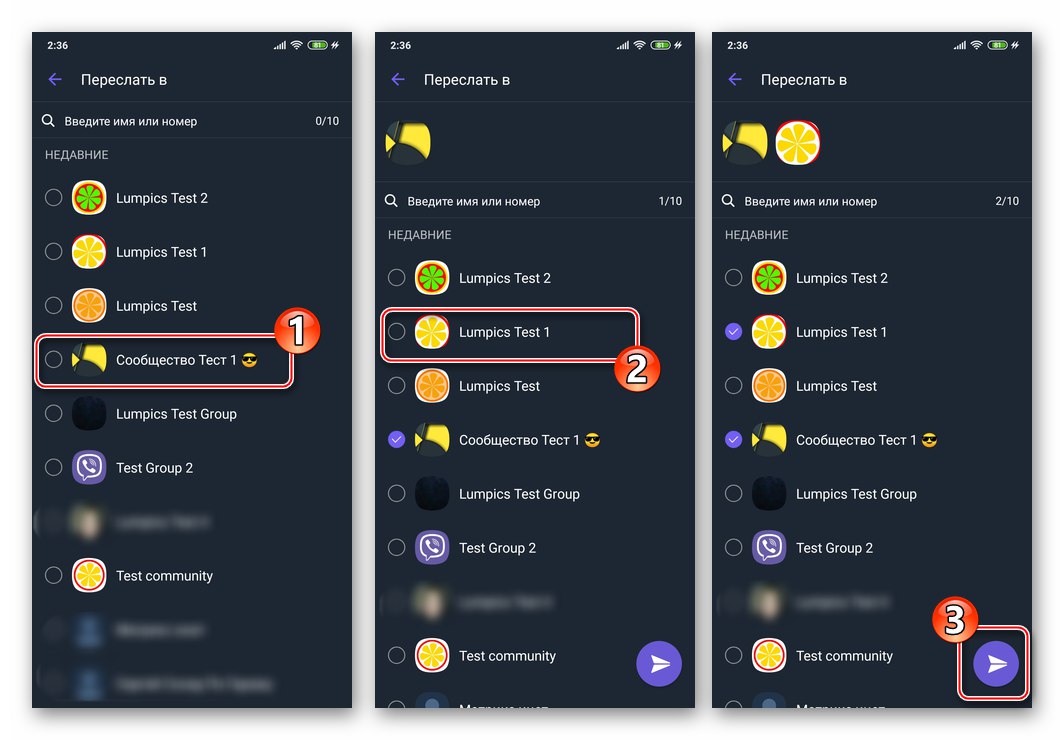
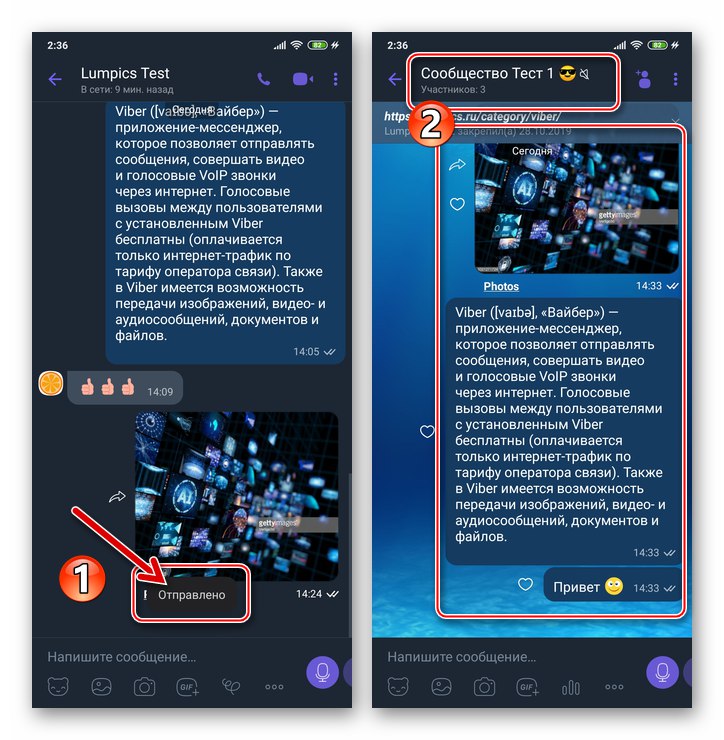
Метод 4: Опция за споделяне
За снимки и видеоклипове, получени чрез чатове във Viber (но не и за други видове информация!), Можете да използвате функцията Дял, което ще ви позволи да пренасочвате съдържание, включително онези, които не са регистрирани във въпросния пратеник.
Прочетете също: Как да изпратите снимка и видео чрез Viber за Android
- Отворете чат, съдържащ снимка или видео файл, който искате да „извлечете“ от съобщението и да го прехвърлите на друг потребител.
- Продължително натискане на визуализацията на изображението или видеоклипа в разговора, за да изведете менюто. След това докоснете Дял.
- В менюто, което се появява в долната част на екрана, намерете икона за услуга или приложение, с което можете да осигурите доставката на данни до адресата, например друг пратеник, където е регистриран получателят. Кликнете върху иконата за препращане на файлове, изберете получателя
![Viber за Android прехвърля снимки или видеоклипове от чат към друга услуга или приложение]()
и попълнете подаването.
![Viber за Android резултат от изпращане на видео или снимка от чат в месинджър до друга услуга или приложение]()
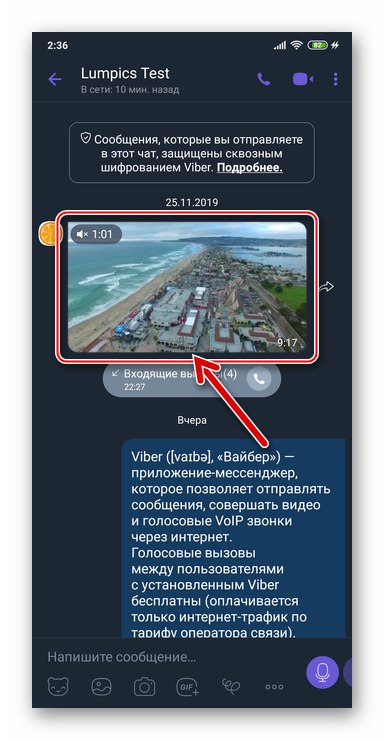
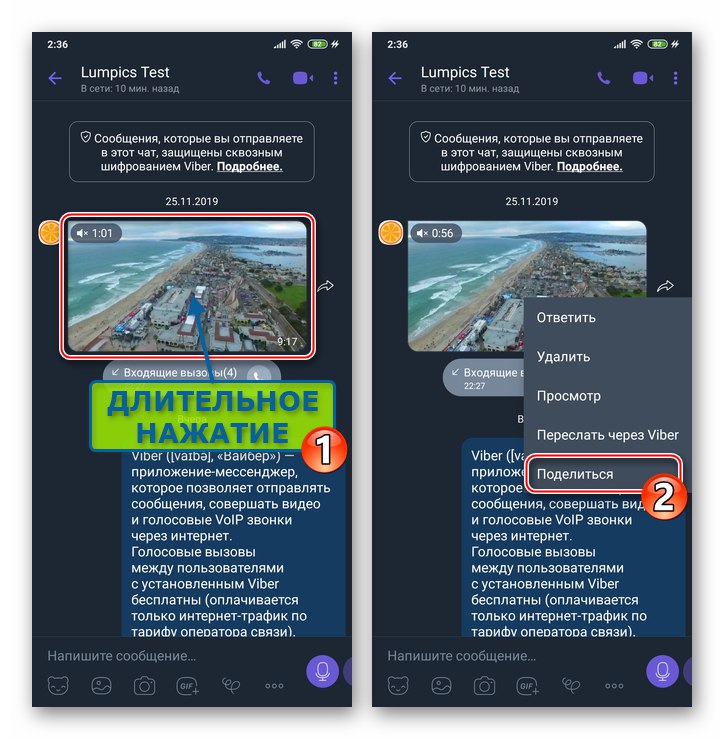
iOS
Потребители Viber за iPhone ако се наложи прехвърляне на информация от чат в месинджър на лице, което не участва в конкретна кореспонденция, в зависимост от вида на изходното съобщение, може да действа един от трите алгоритма. Както в случая с Android, получателят на препратеното съобщение трябва предварително да бъде въведен в адресната книга на съобщението.
Прочетете също: Добавете контакти към адресната книга на Viber за iOS
Метод 1: Бутон „Напред“ в чата
- Стартирайте пратеника на iPhone и отидете в чата, където има планирано съобщение за изпращане.
- Ако съобщението съдържа съдържание (снимка, видео, файл, връзка), на екрана ще има бутон до зоната, която заема Напред под формата на извита стрелка. Докоснете този елемент.
- На екрана, който се отваря, изберете къде се препраща съдържанието или посочете множество получатели. Ако диалогът с адресата или групата е отворен в месинджъра, поставете отметка в квадратчето до заглавието на целевия чат. В случай, че кореспонденцията не е била проведена или е била изтрита, намерете името на члена на Viber в "Контакти" - достъпът до адресната книга се отваря след докосване на полето "Търсене".
- Когато приключите с избора на получател (и), докоснете "Свършен" - дубликат на съобщението, избрано в първата стъпка от тази инструкция, веднага ще бъде изпратен до местоназначението и ще бъдете отведени до оригиналната кореспонденция.
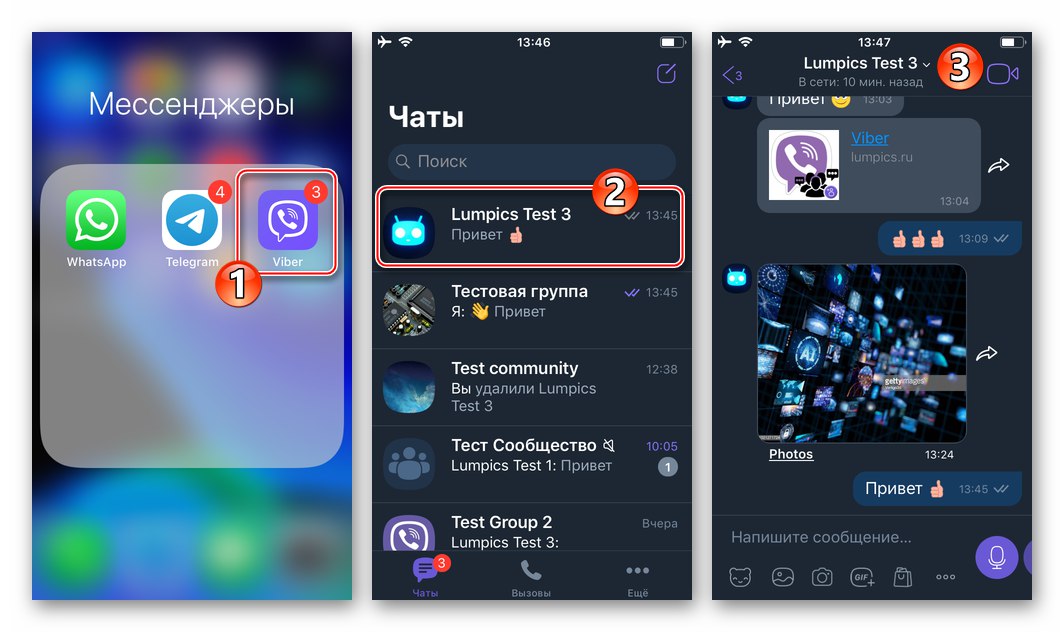
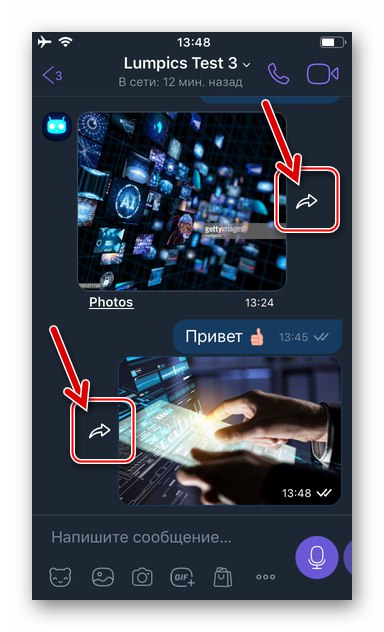
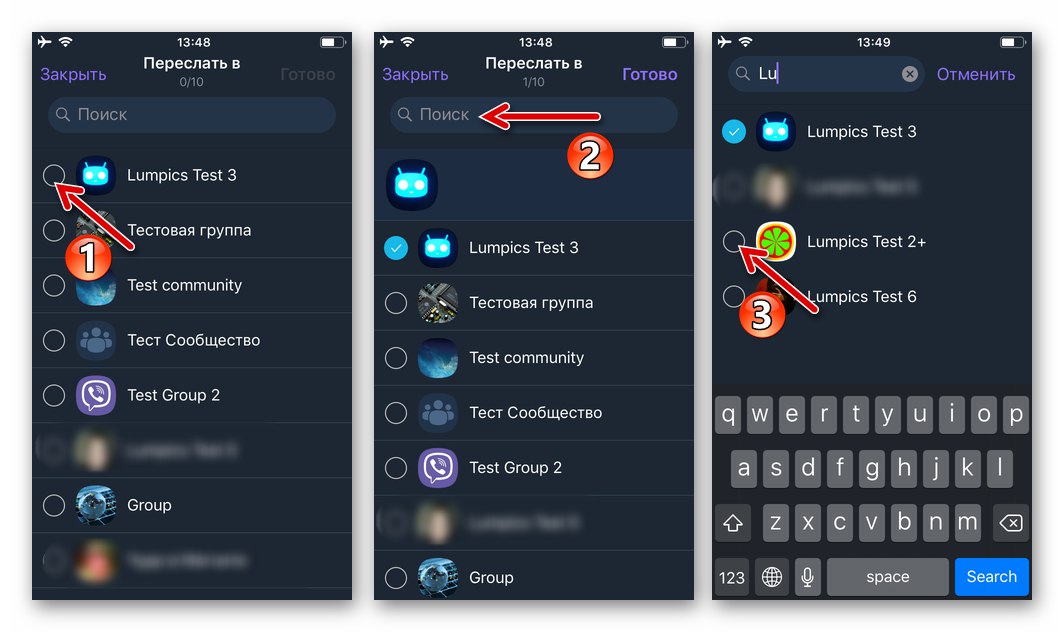
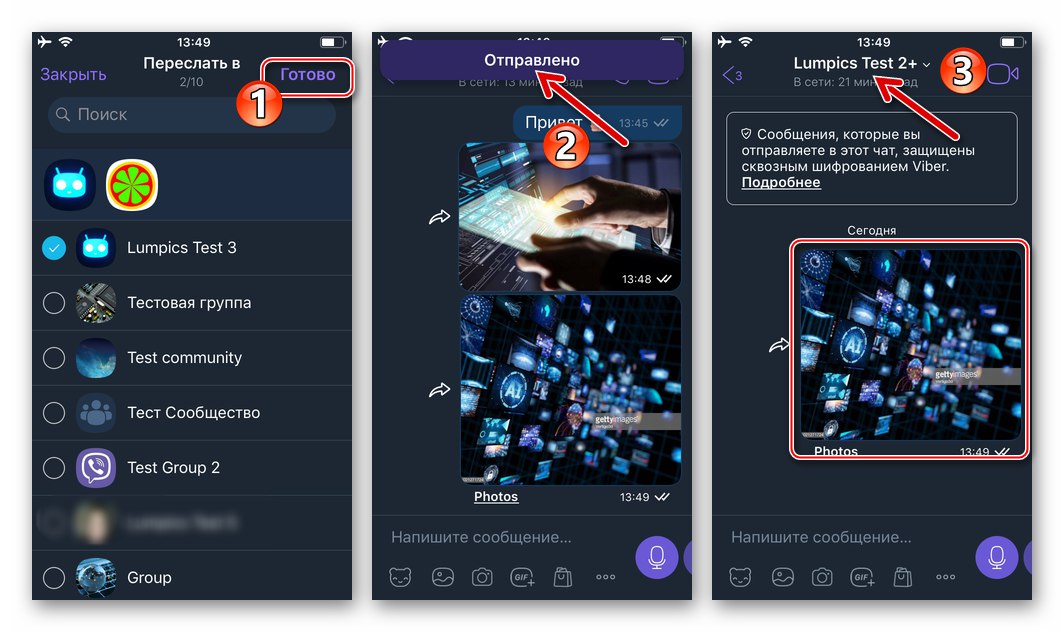
Метод 2: контекстно меню
Следният метод за препращане на съобщения от диалози и групи към Viber може да се използва независимо от вида на препратената информация, тоест ние се прилагаме и за текстови съобщения. В допълнение, следващата инструкция трябва да се използва, ако трябва да копирате няколко елемента на кореспонденция от един чат в друг наведнъж.
- Отворете разговор и отворете менюто за съобщения, копие от което искате да предоставите на един или друг собственик на акаунт в месинджъра. За да направите това, докоснете екрана в областта на препратеното съобщение и задръжте малко пръста си.
- Ако е необходимо, превъртете през менюто, което се появява, като натиснете бутона със стрелка, след което докоснете "Повече ▼…"... Моля изберете Напред в списъка с действия, налични за съобщението, показано в долната част на екрана.
- Ако съобщенията се препращат на партиди, поставете отметки в квадратчетата до някои или всички елементи за кореспонденция. След това кликнете върху иконата Напред в долната част на екрана вдясно.
- Остава да се изберат получателите на копията на съобщенията и да се инициира изпращането, - това се прави по начина, описан в параграфи № 3-4 на предходната инструкция от този материал.
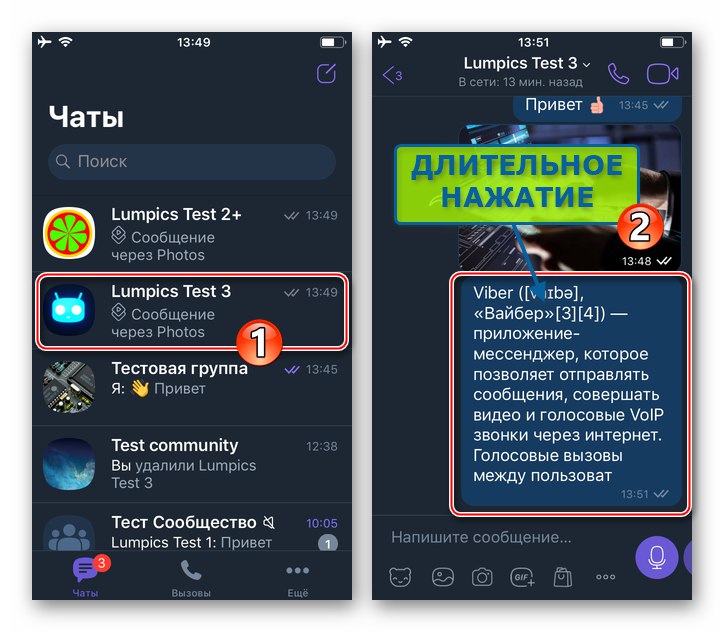
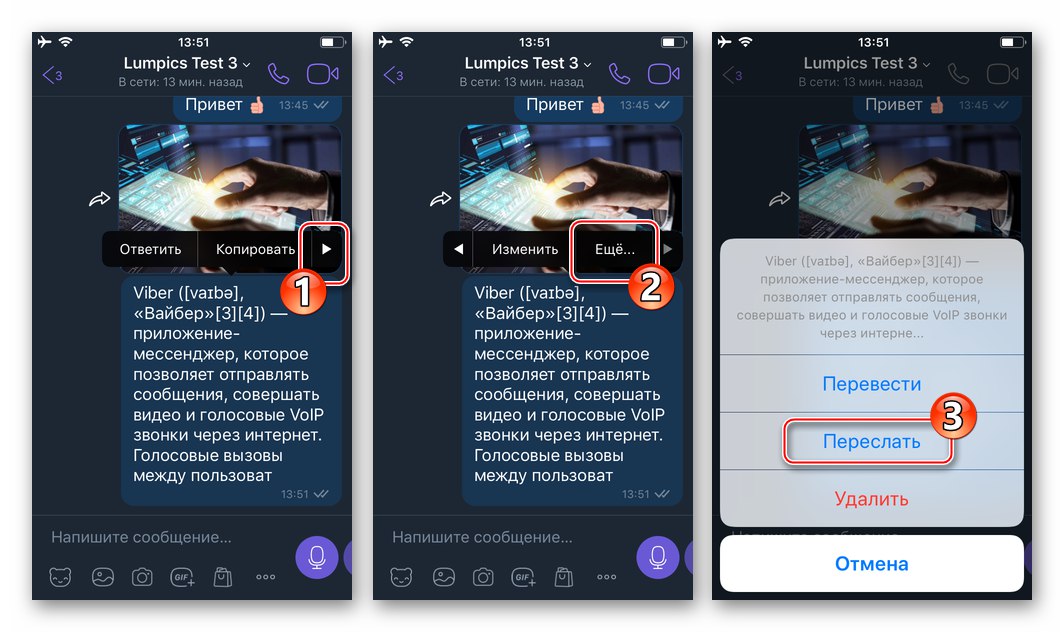
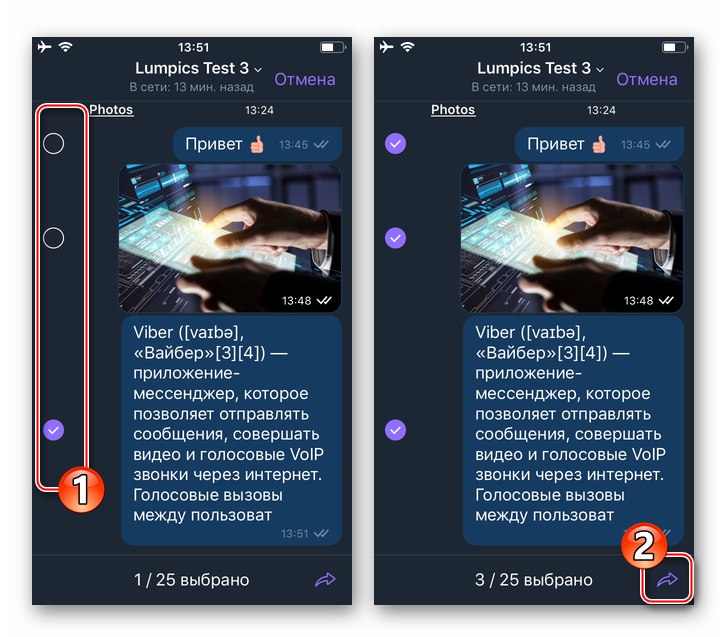
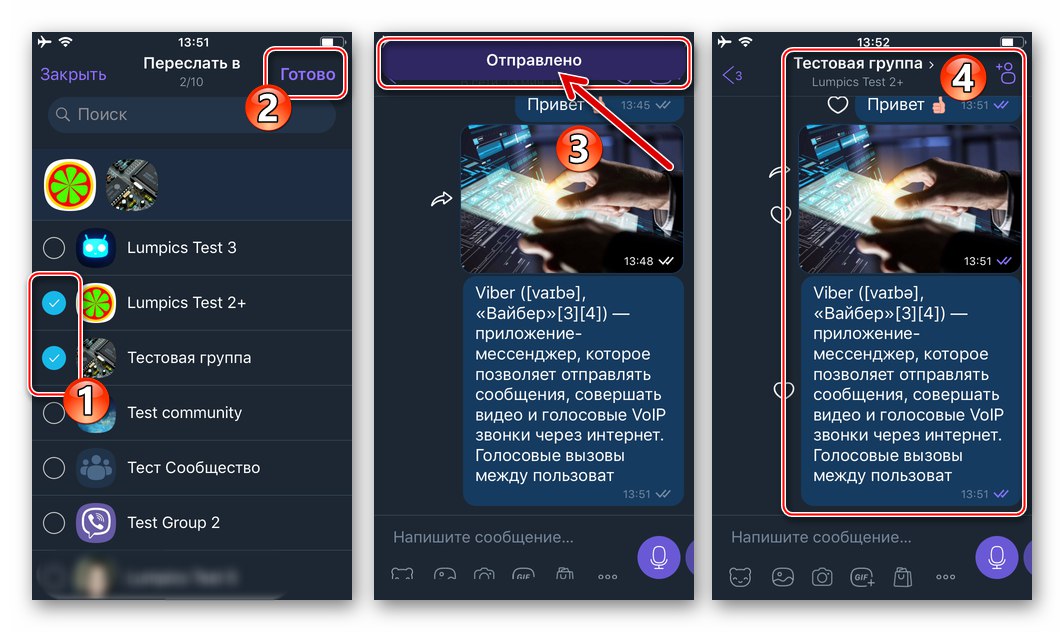
Метод 3: Опция за споделяне
Като цяло изпращането на съобщения до Viber не означава тяхното излизане извън обменника, но има изключения. Ако трябва да прехвърлите снимка или видео от Viber chat и получателят не е регистриран във въпросната услуга, можете да приложите следната техника.
Прочетете също: Как да изпратите снимка и видео чрез Viber за iPhone
- Отворете диалогов прозорец, групов чат или общност, където се появява изображението и / или видеоклипът, изпратен от съобщението.
- С кратко докосване на миниатюрата на снимката или видеоклипа го разгънете на цял екран. Сега докоснете иконата Дял в долната част на екрана вляво и след това щракнете върху елемента със същото име в менюто, което се появява.
- От наличните средства за доставка на съдържание в списъка, който се отваря, изберете този, който е достъпен за адресата (в нашия пример, почти универсален инструмент - "Пощенска станция"). Посочете получателя в стартираната програма и кликнете „Изпращане“.

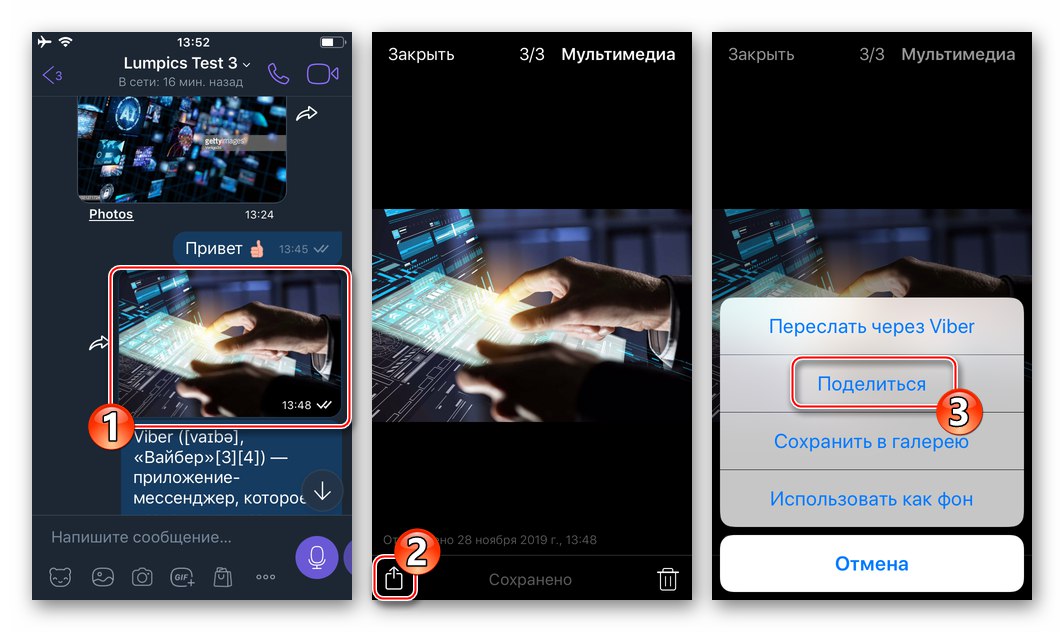
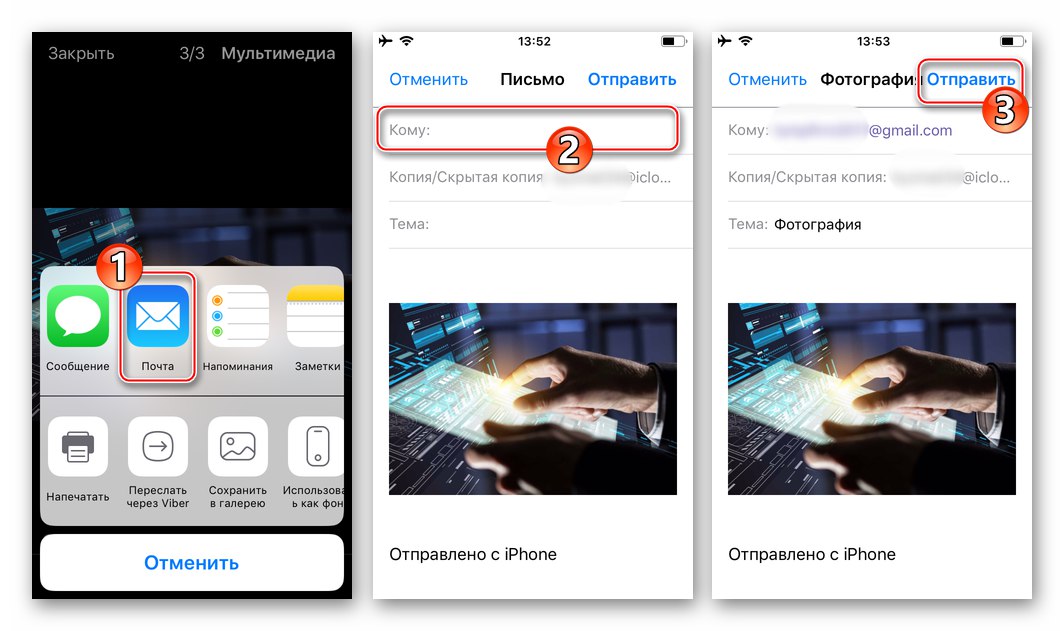
Windows
IN Viber за компютър има два елемента на интерфейса, които ви позволяват да разрешите проблема от заглавието на нашата статия. Поради особеностите на функционирането на Windows е невъзможно директно пренасочване на данни извън услугата с помощта на настолното приложение Viber. Друг нюанс - изпращането на информация е осъществимо само за въведените "Контакти" пратеник на лица.
Прочетете също: Добавете контакти към вашата Viber адресна книга за Windows
Метод 1: Бутон „Напред“ в чата
- Стартирайте Viber на компютъра си и отворете чат от всякакъв тип, откъдето ще изпращате информация.
- Без да излизате никъде от прозореца с кореспонденцията със съобщението, препратено до друг член на Viber, кликнете върху бутона със стрелка, който се намира до областите на всяко съобщение, с изключение на тези, съдържащи само текст.
- В отворения прозорец „Препращане на съобщения“ поставете отметки в квадратчетата до чатовете-получатели на препратените данни или използвайте полето „Търсене на контакти ...“за да изберете адресата (адресите) в адресната книга на съобщението.
- Щракнете Напред - това действие инициира прехвърляне на дубликат на информацията, избрана при изпълнение на параграф 2 от настоящата инструкция, на трета страна или група потребители на Viber.
- Почти веднага ще можете да оцените резултата от извършената операция - за това във Viber за Windows преминете към чат с получателя на копие на съобщение.
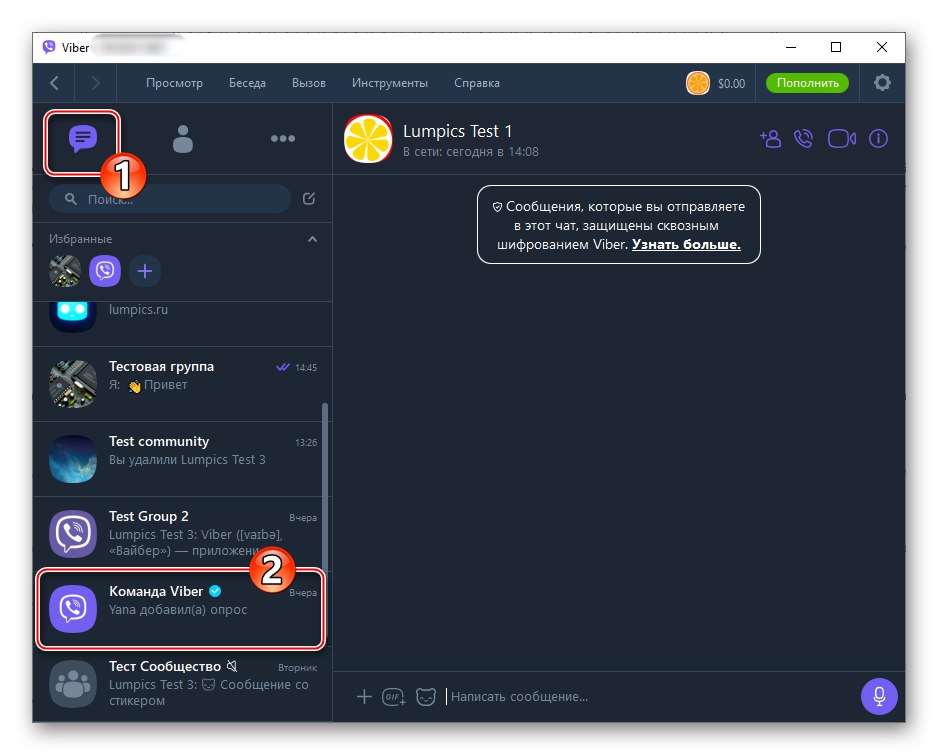
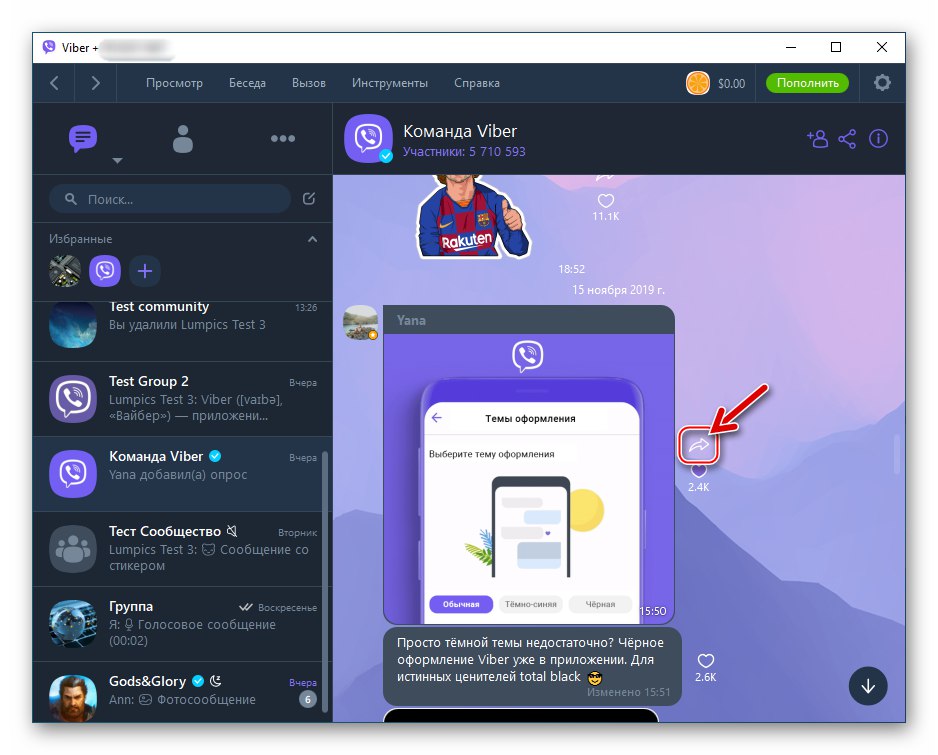
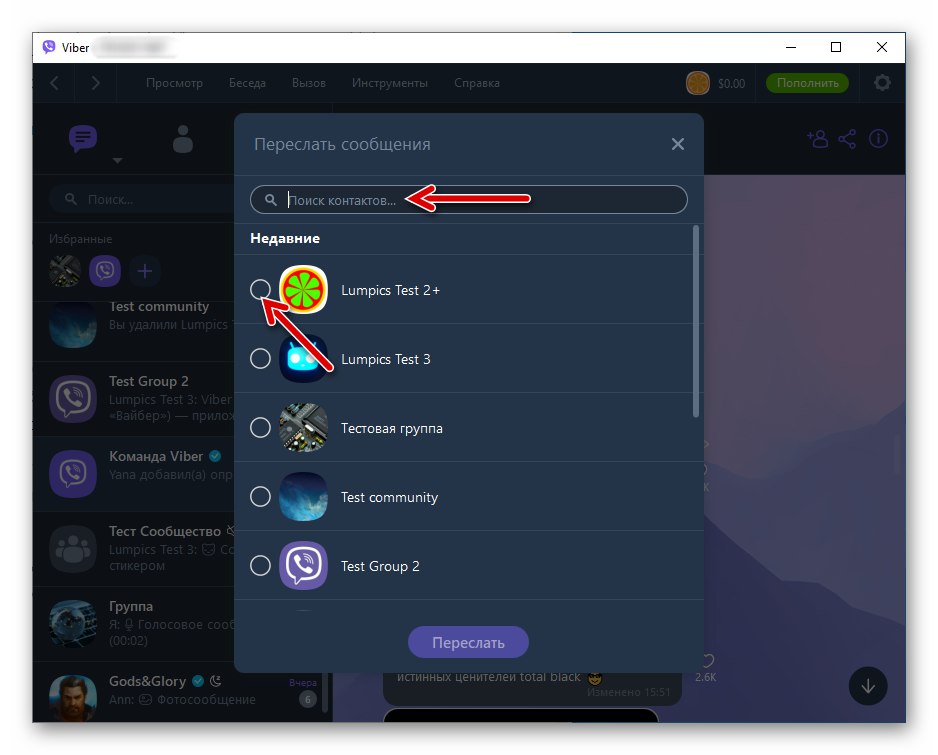
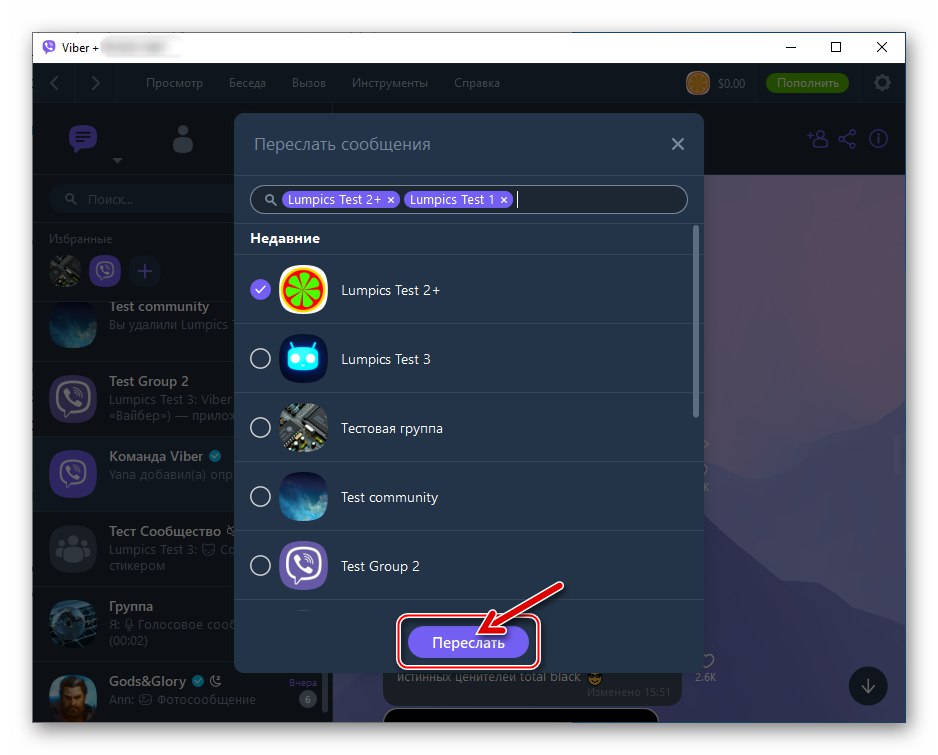
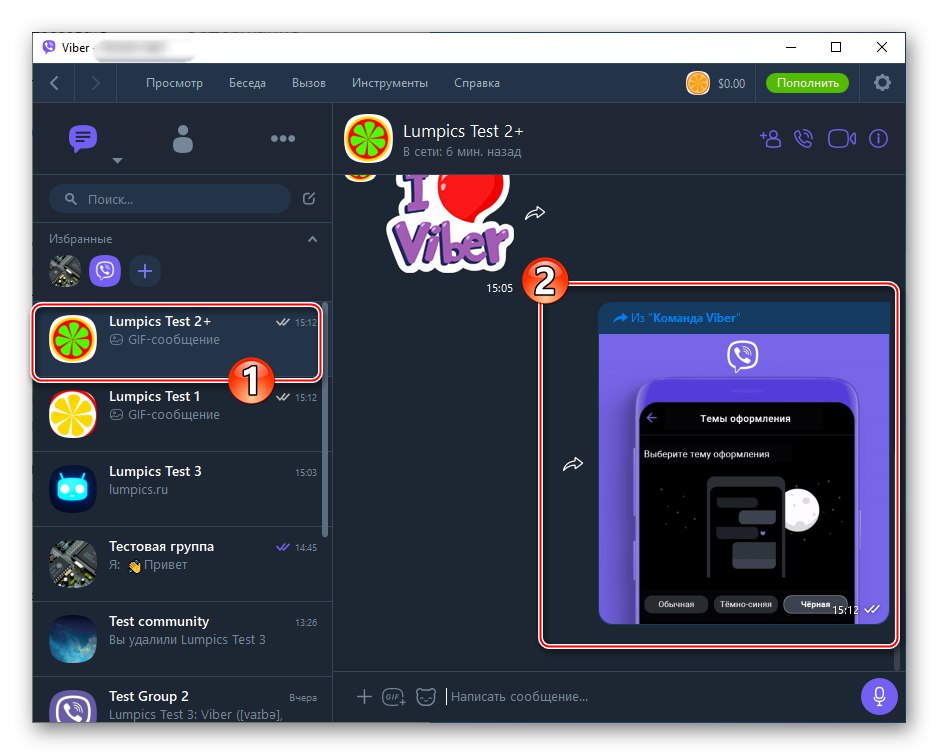
Метод 2: контекстно меню
- Отидете до разговора, където се планира да бъде изпратено съобщението.
- Щракнете с десния бутон в областта на копираното съобщение.
- В менюто, което се отваря, изберете опцията Напред.
- Следвайте стъпки № 3-4 от предишната инструкция
![Viber за Windows изберете получатели, препращайте съобщения]()
в тази статия.
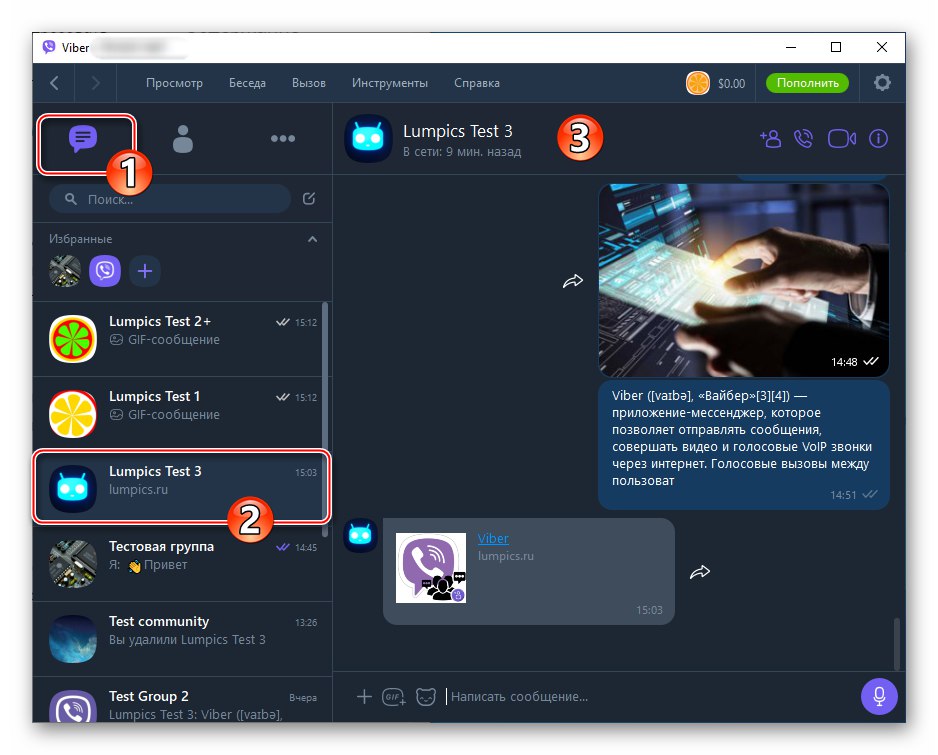
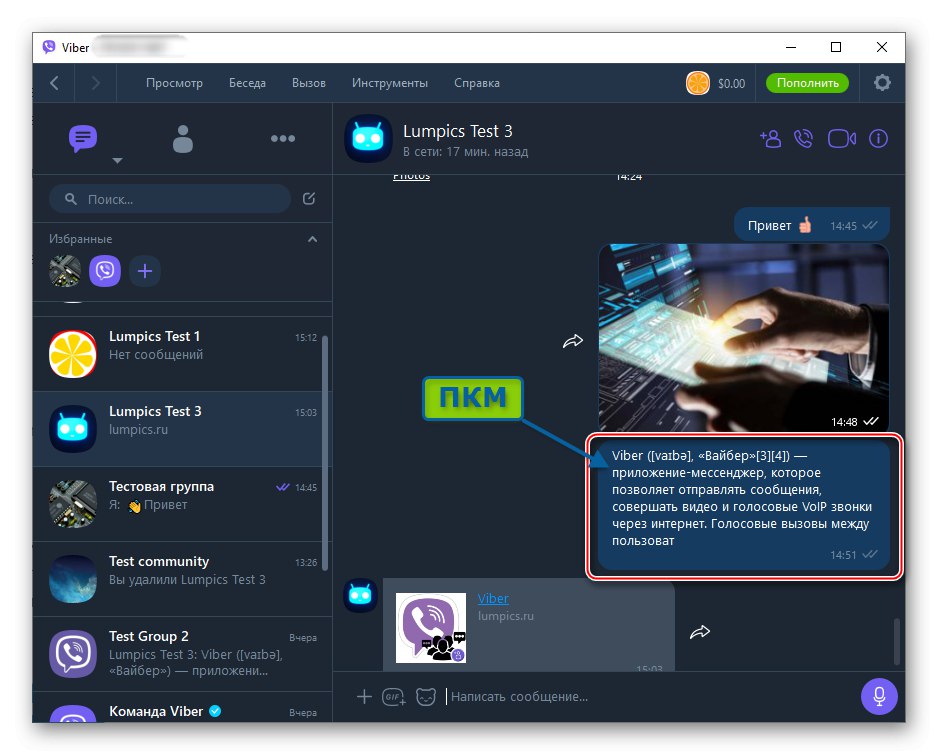
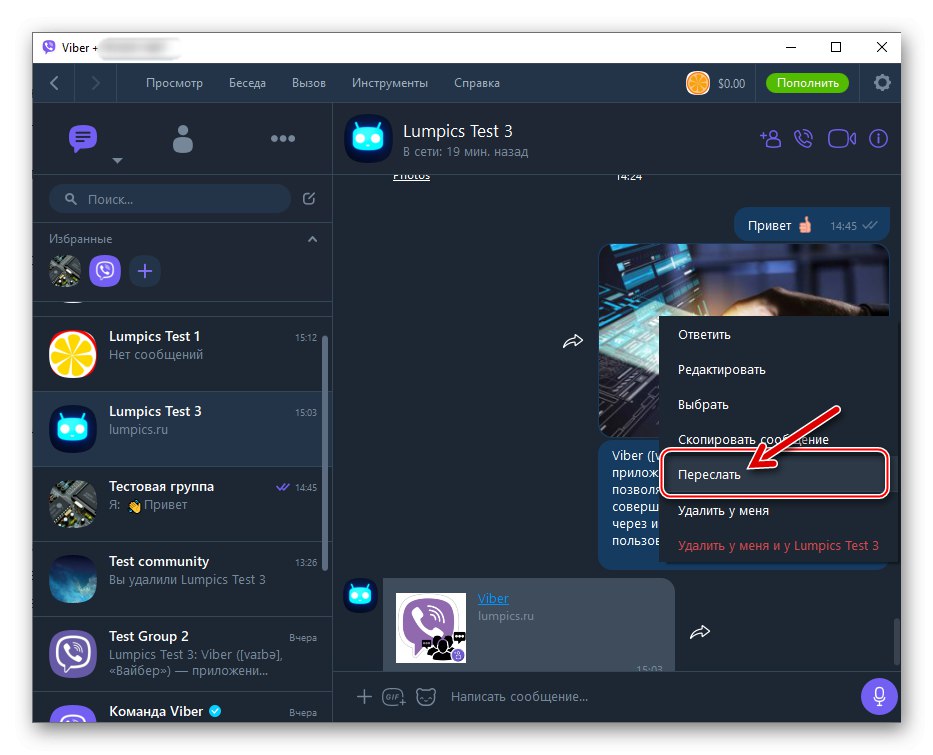
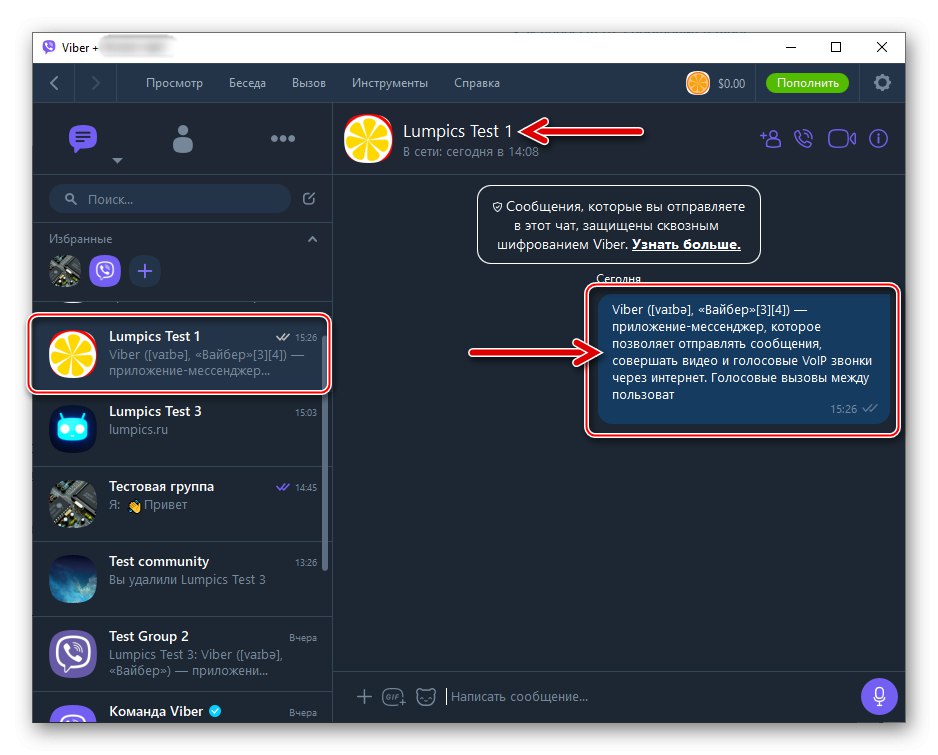
Метод 3: Множество съобщения
Ако целта ви е да изпратите няколко съобщения от един Viber чат до друг, разбира се, можете, разбира се, да действате по отношение на всяко от тях на свой ред по гореописаните начини. Но е много по-бързо и по-удобно да направите следното.
- Отворете кореспонденцията, където данните се препращат.
- Щракнете с десния бутон в областта на всяко съобщение. В контекстното меню, което се показва, щракнете върху "Избирам".
- Чрез поставяне на маркировки в квадратчетата за отметка, разположени вдясно от елементите за кореспонденция, изберете съобщенията, които да бъдат препратени.
- Щракнете върху бутона със стрелка надясно в долния десен ъгъл на прозореца на Viber PC.
- Изберете получателя (ите) на съобщенията в прозореца, който се отваря и кликнете върху бутона Напред.
- В този случай задачата за копиране на няколко съобщения от един Viber чат в друг (и) се счита за решен.
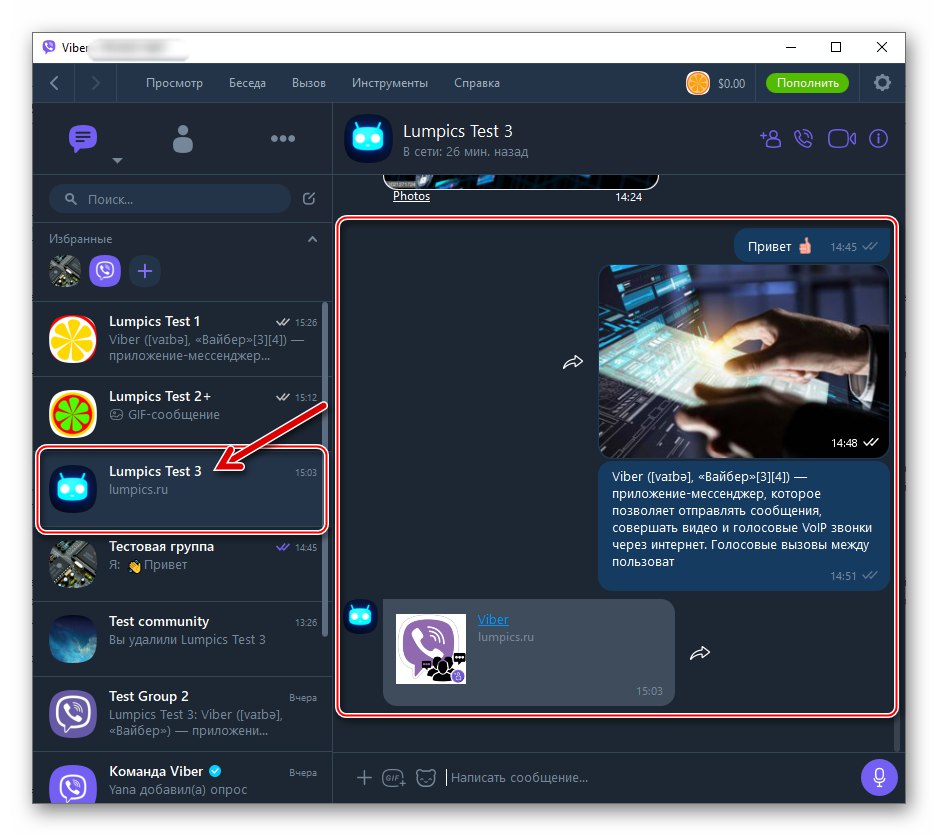

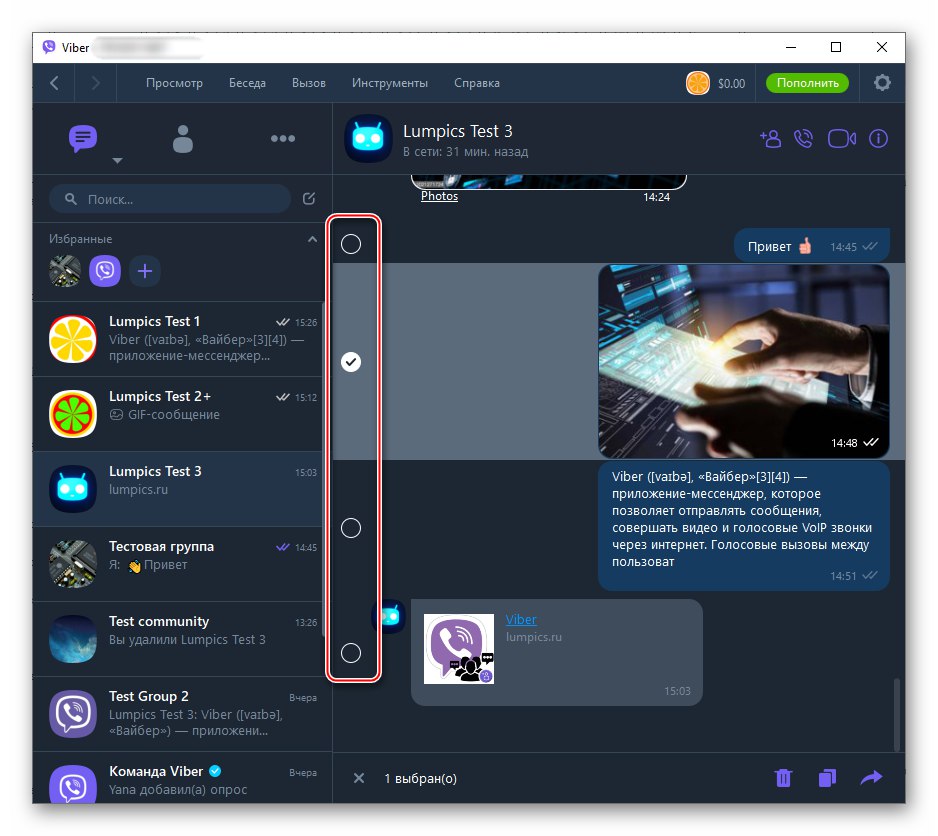
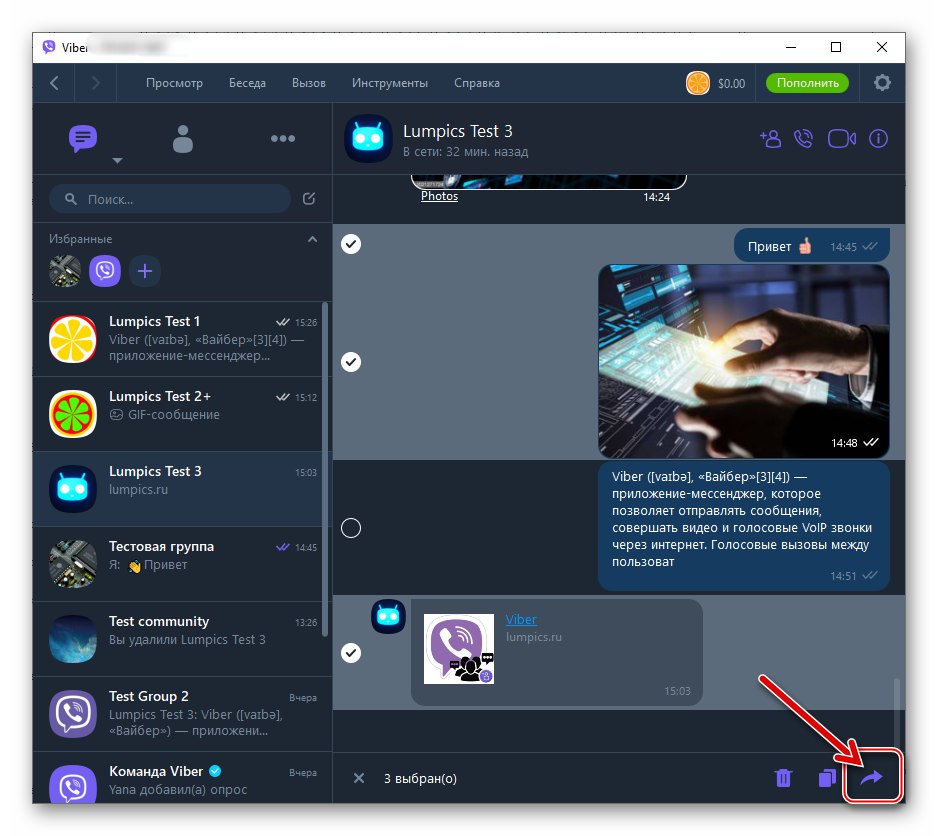
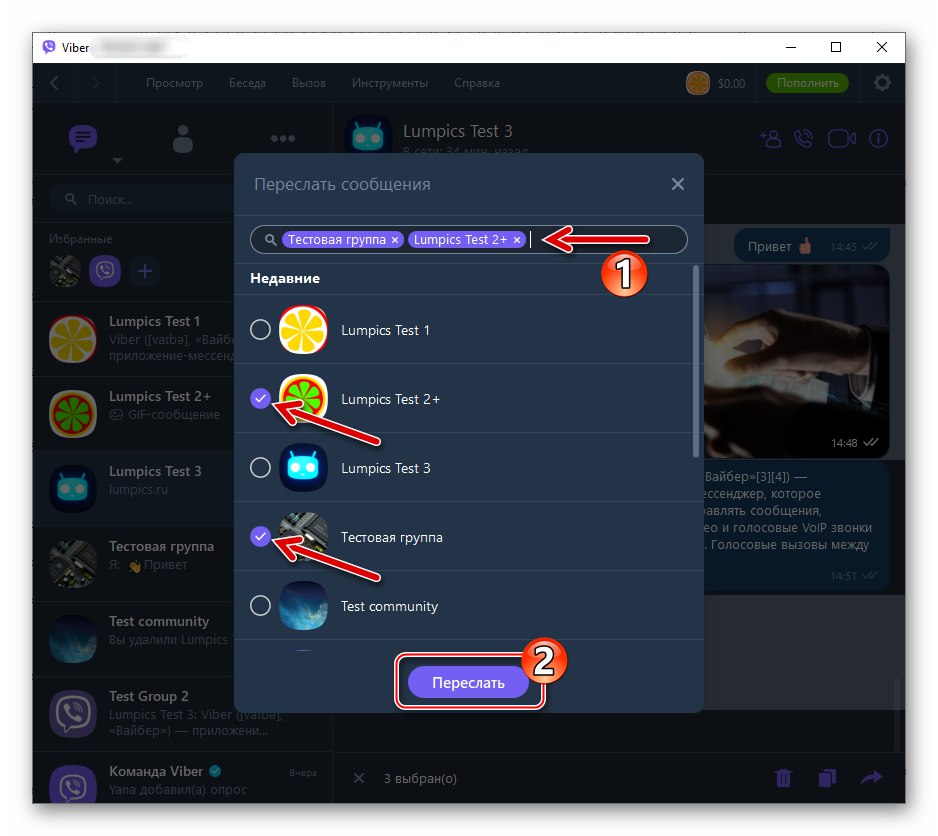
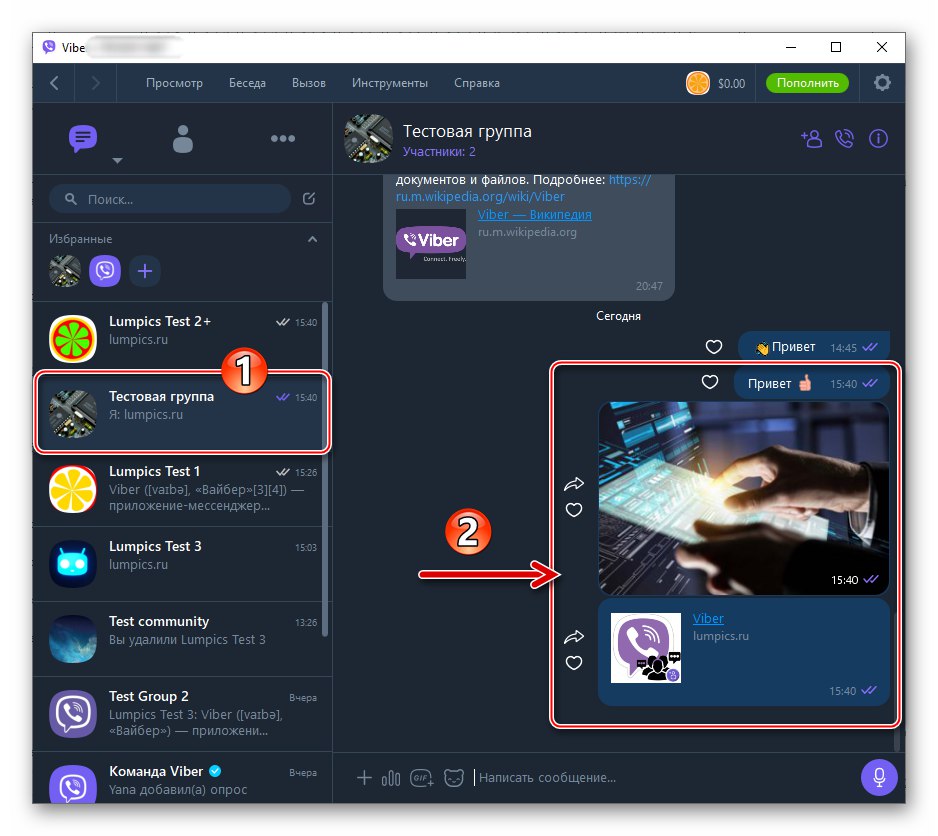
Заключение
Сама по себе си процедурата за препращане на информация в Viber messenger не е сложна. Ако се наложи прехвърляне на копие на съобщение на трета страна, трябва да обърнете внимание само на съдържанието на съобщението - това дава възможност бързо да се определи приложимостта на определен метод за прехвърляне.